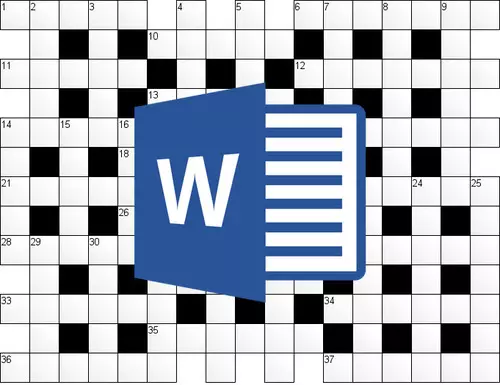
आपण स्वतंत्रपणे एक क्रॉसवर्ड (अर्थात, संगणकावर आणि कागदाच्या शीटवर नव्हे) तयार करू इच्छिता, परंतु ते कसे करावे हे माहित नाही? निराश होऊ नका, मायक्रोसॉफ्ट वर्ड मल्टीफंक्शनल ऑफिस आपल्याला ते करण्यास मदत करेल. होय, येथे अशा कामासाठी मानक साधन येथे प्रदान केलेले नाही, परंतु या कठीण व्यवसायातील तक्त्यांना मदत मिळेल.
पाठः शब्द मध्ये एक टेबल कसा बनवायचा
आम्ही या प्रगत मजकूर संपादकामध्ये सारण्या कशा तयार केल्या, त्यांच्याबरोबर कसे कार्य करावे आणि ते कसे बदलावे याबद्दल आम्ही आधीच लिहिले आहे. हे सर्व आपण उपरोक्त दुव्यावर सादर केलेल्या लेखात वाचू शकता. तसे, ते एक बदल आणि संपादन करणे ही एक बदल आहे जी आपण शब्दात एक शब्दकोष बनवू इच्छित असल्यास विशेषतः आवश्यक आहे. ते कसे करावे याबद्दल आणि खाली चर्चा केली जाईल.
योग्य आकार एक सारणी तयार करणे
बहुतेकदा, आपला क्रॉसवर्ड काय असावा याबद्दल आपल्याकडे आधीपासूनच कल्पना आहे. कदाचित आपल्याकडे आधीपासूनच स्केच किंवा अगदी तयार तयार आवृत्ती आहे, परंतु केवळ कागदावरच आहे. परिणामी, परिमाण (किमान अंदाजे) निश्चितपणे ओळखले जातात, कारण ते त्यांच्याशी अचूक आहे आणि आपल्याला एक टेबल तयार करण्याची आवश्यकता आहे.
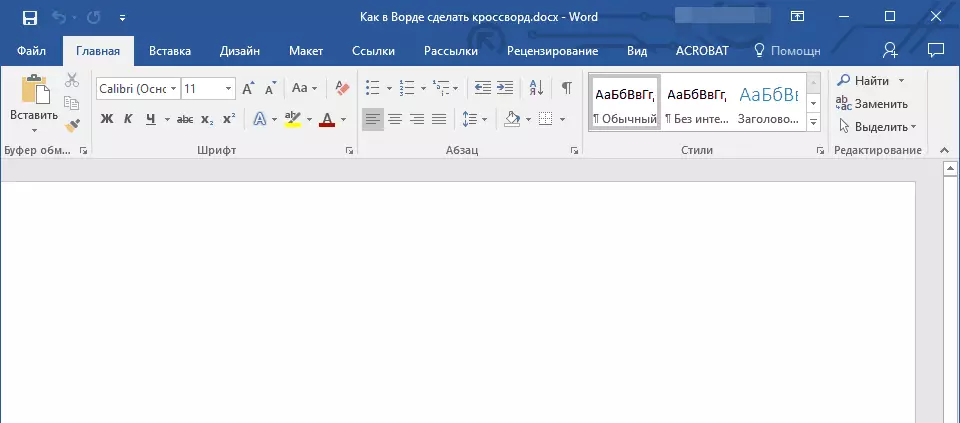
1. शब्द चालवा आणि टॅबमधून जा "मुख्यपृष्ठ" डीफॉल्टनुसार बंद "घाला".

2. बटणावर क्लिक करा "टेबल" त्याच नावाच्या गटात स्थित.
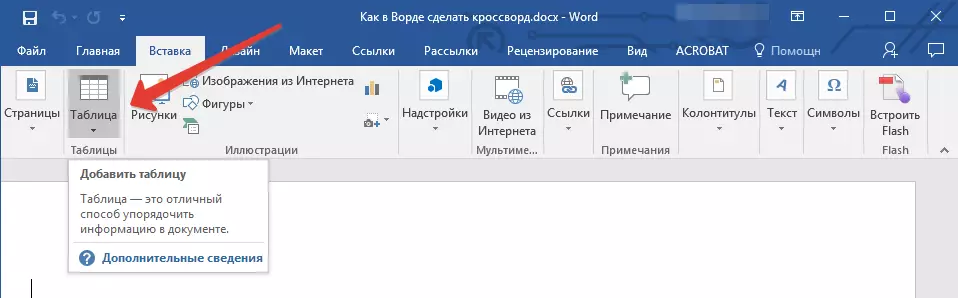
3. विस्तारीत मेनूमध्ये, आपण त्याचे आकार पूर्ववत करून एक सारणी जोडू शकता. ते फक्त डीफॉल्ट मूल्य आहे (आपल्या क्रॉसवर्डमध्ये 5-10 प्रश्न नसल्यास, आपल्याला आवश्यक संख्या आणि स्तंभांची स्वयंचलितपणे हस्तक्षेप करणे आवश्यक आहे.

4. हे करण्यासाठी, unfolded मेनूमधील आयटम निवडा. "टेबल पेस्ट करा".
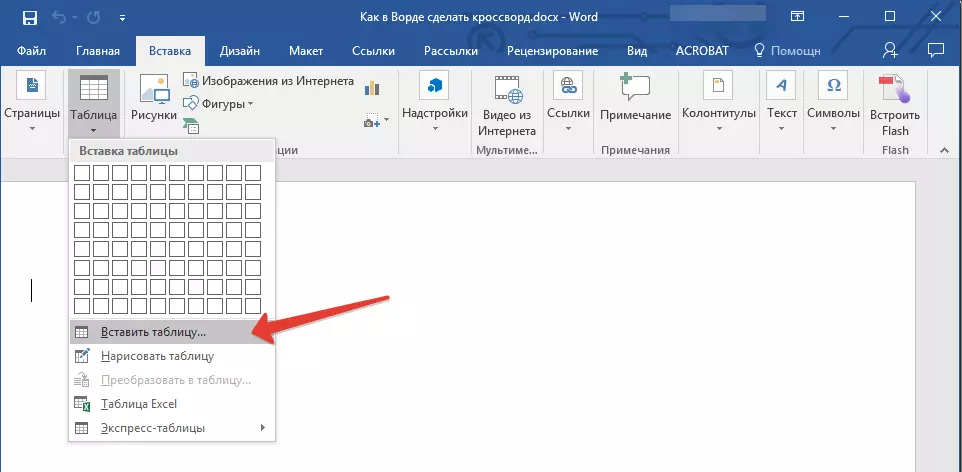
5. दिसत असलेल्या डायलॉग बॉक्समध्ये, पंक्ती आणि स्तंभांची इच्छित संख्या निर्दिष्ट करा.
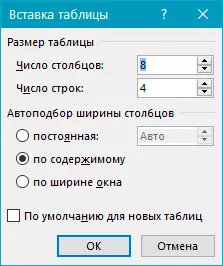
6. आवश्यक मूल्ये निर्दिष्ट करताना, क्लिक करा "ठीक आहे" . टेबल शीट वर दिसेल.
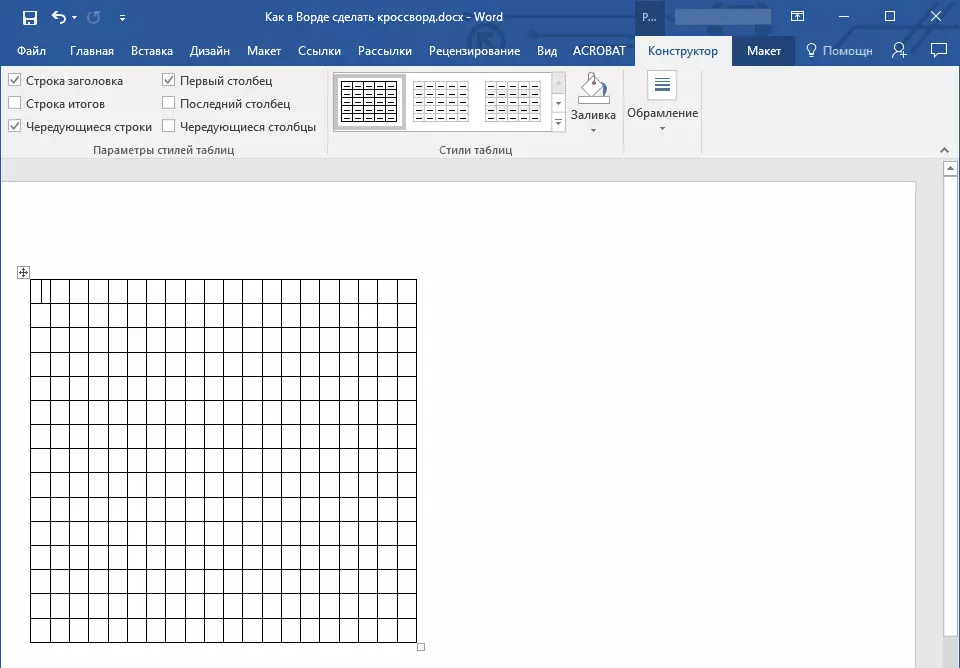
7. सारणीचा आकार बदलण्यासाठी माउससह त्यावर क्लिक करा आणि शीटच्या काठावर कोनावर दिशेने ओढा.

8. दृष्टीक्षेप सेल पेशी समान दिसत आहेत, परंतु जसे आपण मजकूर फिट करू इच्छिता तितके आकार बदलेल. ते निश्चित करण्यासाठी, आपण खालील क्रिया करणे आवश्यक आहे:
दाबून संपूर्ण टेबल हायलाइट करा "Ctrl + A".
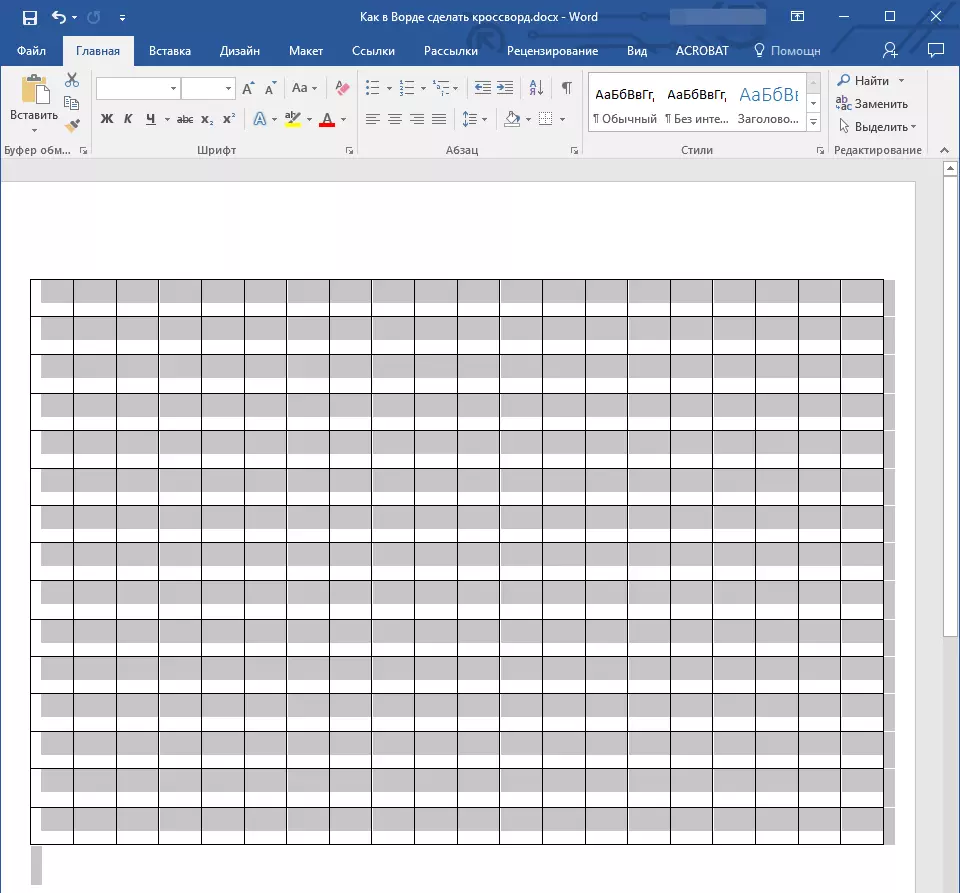
- त्यावर उजवे क्लिक करा आणि दिसत असलेल्या संदर्भ मेनूमधील आयटम निवडा. "टेबल गुणधर्म".
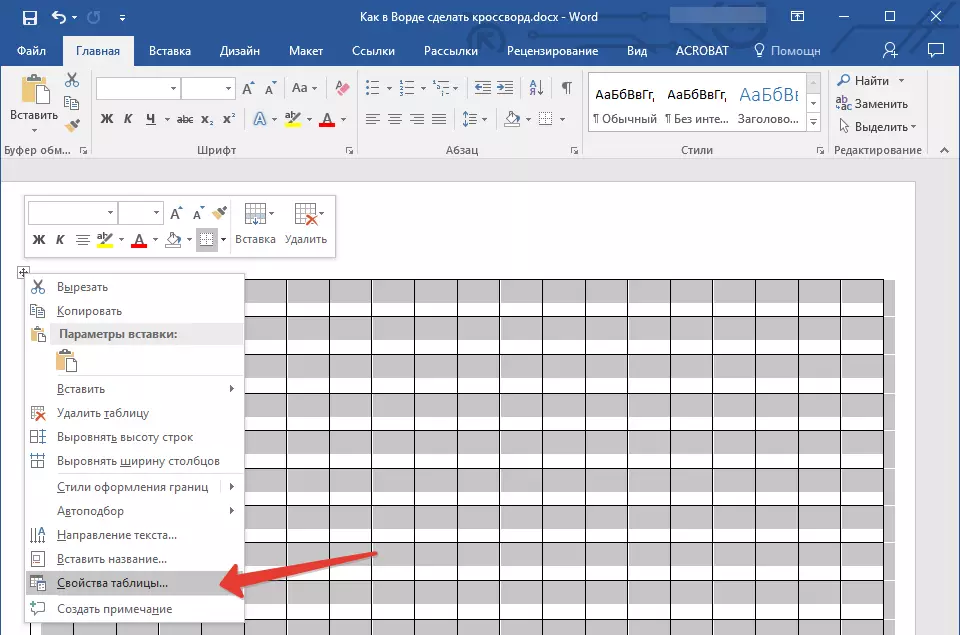
- दिसत असलेल्या विंडोमध्ये प्रथम टॅबवर जा "ओळ" आपण आयटमच्या समोर चेक मार्क स्थापित करणे आवश्यक आहे "उंची" मध्ये मूल्य निर्दिष्ट करा 1 से.मी. आणि एक मोड निवडा "नक्की".

- टॅब वर जा "स्तंभ" टिक "रुंदी" देखील निर्दिष्ट करा 1 से.मी. , युनिट्स मूल्य निवड "सेंटिमेटर्स".
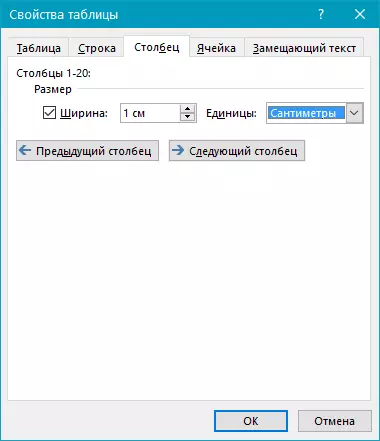
- टॅबमध्ये समान क्रिया पुन्हा करा "सेल".
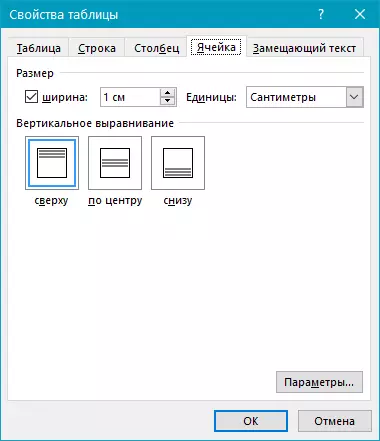
- क्लिक करा "ठीक आहे" डायलॉग बॉक्स बंद करण्यासाठी आणि केलेले बदल लागू करण्यासाठी.
- आता टेबल समान सममिती दिसते.
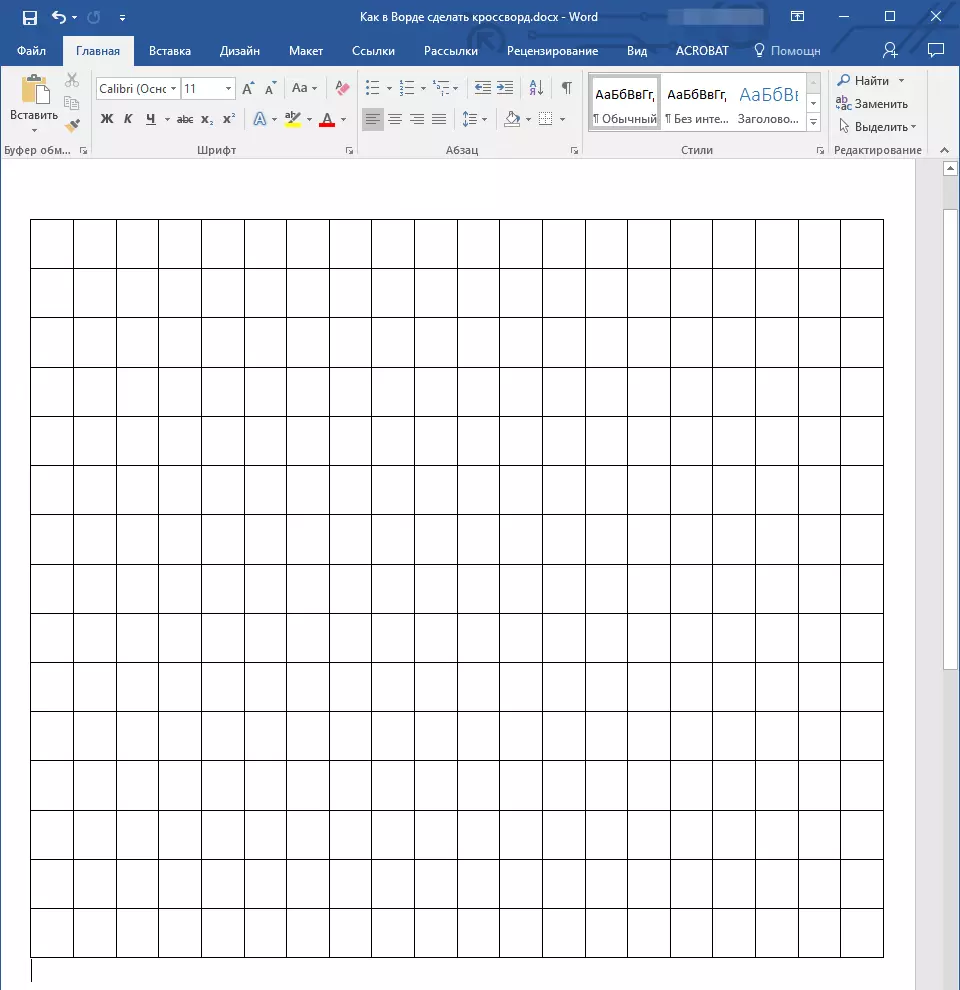
क्रॉसवर्डसाठी एक टेबल भरणे
म्हणून, जर आपण शब्दात क्रॉसवर्ड बनवू इच्छित असाल तर कागदावर किंवा इतर कोणत्याही प्रोग्राममध्ये नसताना आम्ही प्रथम त्याचे लेआउट तयार करू इच्छित असल्यास. वस्तुस्थिती अशी आहे की गणित केलेल्या प्रश्नांची नावे, आणि त्याचवेळी त्यांना उत्तरे दिली गेली (आणि त्यामुळे प्रत्येक विशिष्ट शब्दात अक्षरे संख्या जाणून घेणे) पुढील कारवाई करण्यास अर्थ नाही. म्हणूनच आम्ही सुरुवातीला असे मानले की शब्दकोष आधीच आहे, तरीही शब्दात असू द्या.तयार असणे, परंतु अद्याप एक रिक्त फ्रेम आहे, ज्यामध्ये प्रश्नांची उत्तरे सुरू होतील आणि त्या पेशी देखील पेंट केल्या जातील जे क्रॉसवर्डमध्ये वापरले जाणार नाहीत.
वास्तविक शब्दकोष म्हणून सारणी पेशींची संख्या कशी बनवायची?
बर्याच शब्दकोणा, विशिष्ट प्रश्नास प्रतिसाद देण्यासाठी प्रारंभिक स्थान दर्शविणारी संख्या सेलच्या वरच्या डाव्या कोपर्यात स्थित आहे, या संख्येचे आकार तुलनेने लहान आहे. आम्हाला तेच करावे लागेल.
1. प्रारंभ करण्यासाठी, आपल्या लेआउट किंवा रूपरेषा वर केल्याप्रमाणे सेलवर सहजपणे जोडा. स्क्रीनशॉट हे कसे दिसेल याबद्दल फक्त एक सोपा उदाहरण दर्शविते.

2. पेशींच्या वरच्या डाव्या कोपर्यात संख्या ठेवण्यासाठी, क्लिक करून सारणीची सामग्री निवडा "Ctrl + A".

3. टॅबमध्ये "मुख्यपृष्ठ" एका गटात "फॉन्ट" प्रतीक शोधा "जलद चिन्ह" आणि स्क्रीनशॉटमध्ये दर्शविल्याप्रमाणे, आपण एक गरम की संयोजना वापरू शकता. संख्या कमी होईल आणि सेलच्या मध्यभागी किंचित उच्च संबंधित असेल
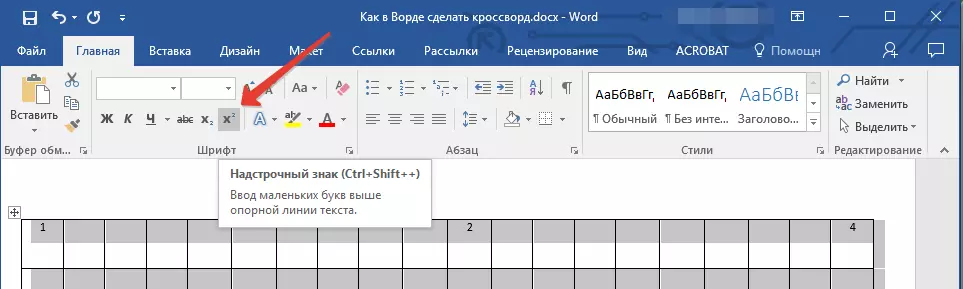
4. जर मजकूर डावीकडे बाकी नाही तर गटातील योग्य बटणावर क्लिक करून डाव्या किनार्यावर ते संरेखित करा. "परिच्छेद" टॅब मध्ये "मुख्यपृष्ठ".
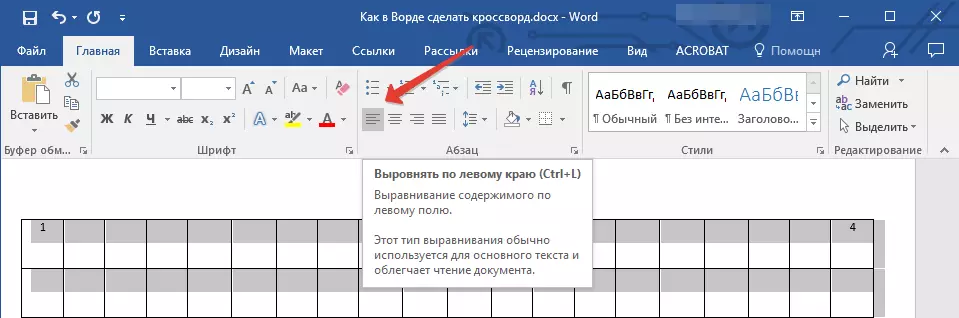
5. परिणामी, क्रमांकित पेशी यासारखे काहीतरी दिसतील:
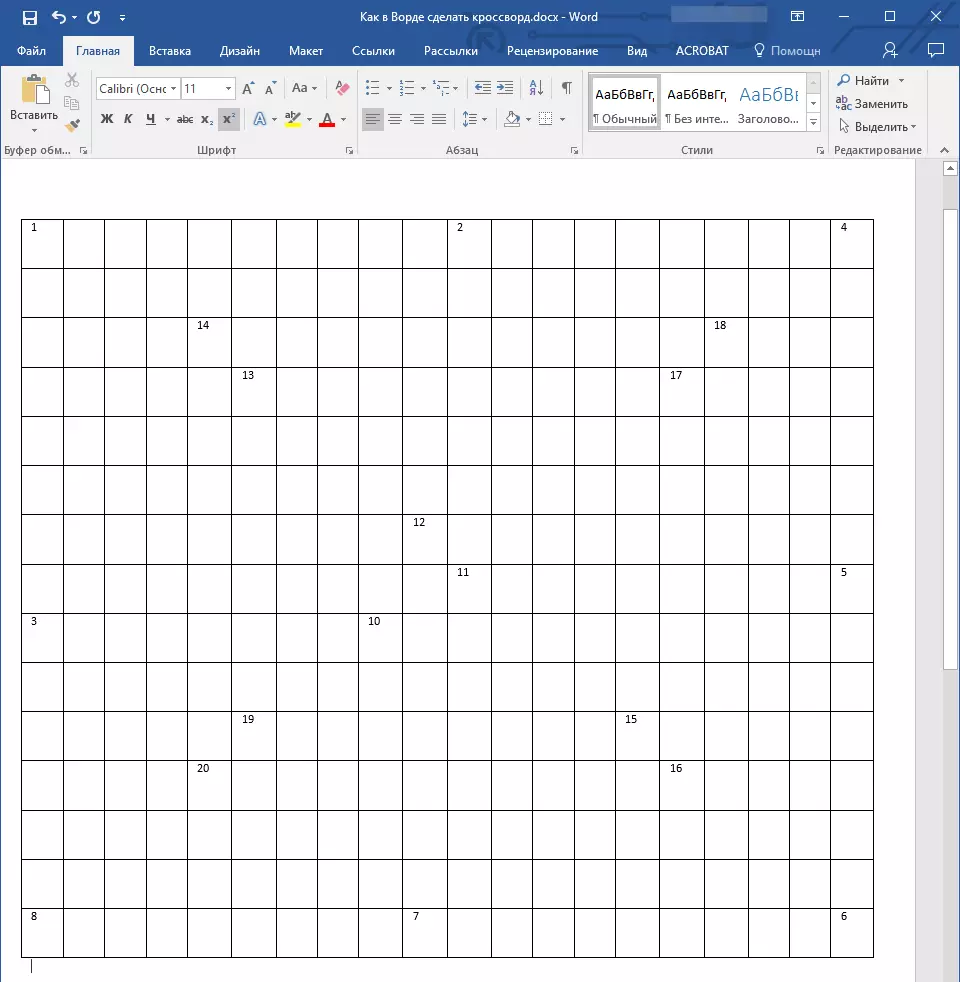
नंबरिंग केल्यानंतर, आपल्याला अनावश्यक पेशी पेंट करणे आवश्यक आहे, ज्यामध्ये अक्षरे तंदुरुस्त नाहीत. हे करण्यासाठी, आपण खालील क्रिया करणे आवश्यक आहे:
1. रिक्त सेल हायलाइट करा आणि त्यावर उजा माउस बटण क्लिक करा.
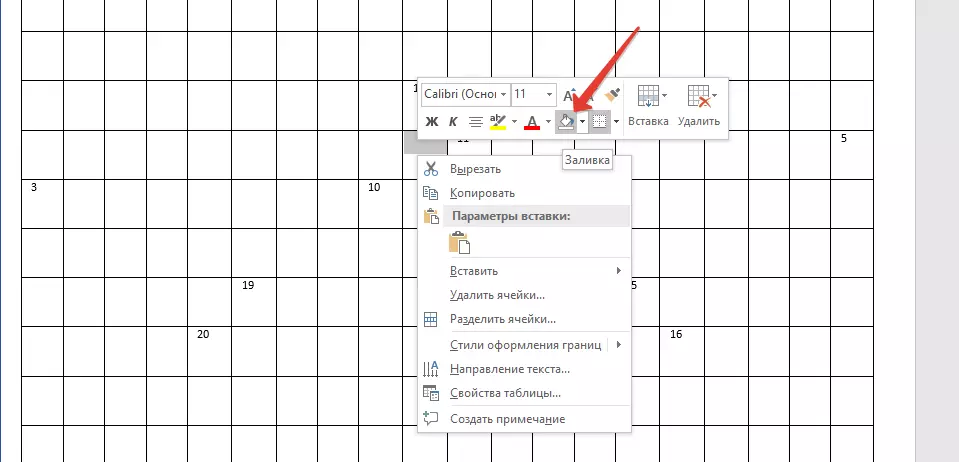
2. संदर्भ मेनू वर दिसत असलेल्या मेनूमध्ये, टूल शोधा "भरा" आणि त्यावर क्लिक करा.
3. रिक्त सेल भरण्यासाठी योग्य रंग निवडा आणि त्यावर क्लिक करा.

4. सेल पेंट होईल. इतर सर्व पेशींचे पेंट करण्यासाठी जे उत्तर सादर करण्यासाठी क्रॉसवर्डमध्ये गुंतलेले नाहीत, त्यापैकी प्रत्येकासाठी 1 ते 3 ची क्रिया पुन्हा करा.
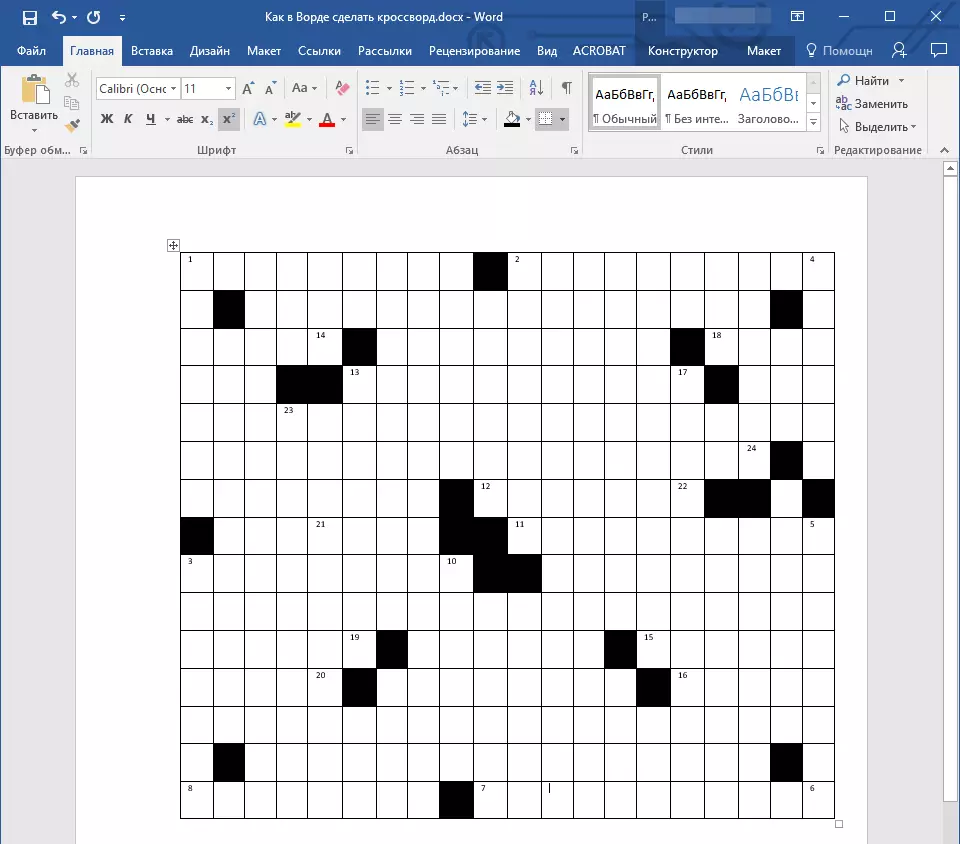
आमच्या सोप्या उदाहरणावर असे दिसते की नक्कीच, आपण नक्कीच भिन्न दिसेल.
अंतिम चरण
शब्दांत क्रॉसवर्ड कोडे तयार करण्यासाठी आम्ही जे काही केले आहे ते अगदी स्वरूपात आहे ज्यामध्ये आम्ही ते कागदावर पाहण्याचा आदी आहे, त्यात उभ्या आणि क्षैतिज असलेल्या प्रश्नांची यादी लिहिणे आहे.
आपण हे सर्व केल्यानंतर, आपला क्रॉसवर्ड असे दिसेल:
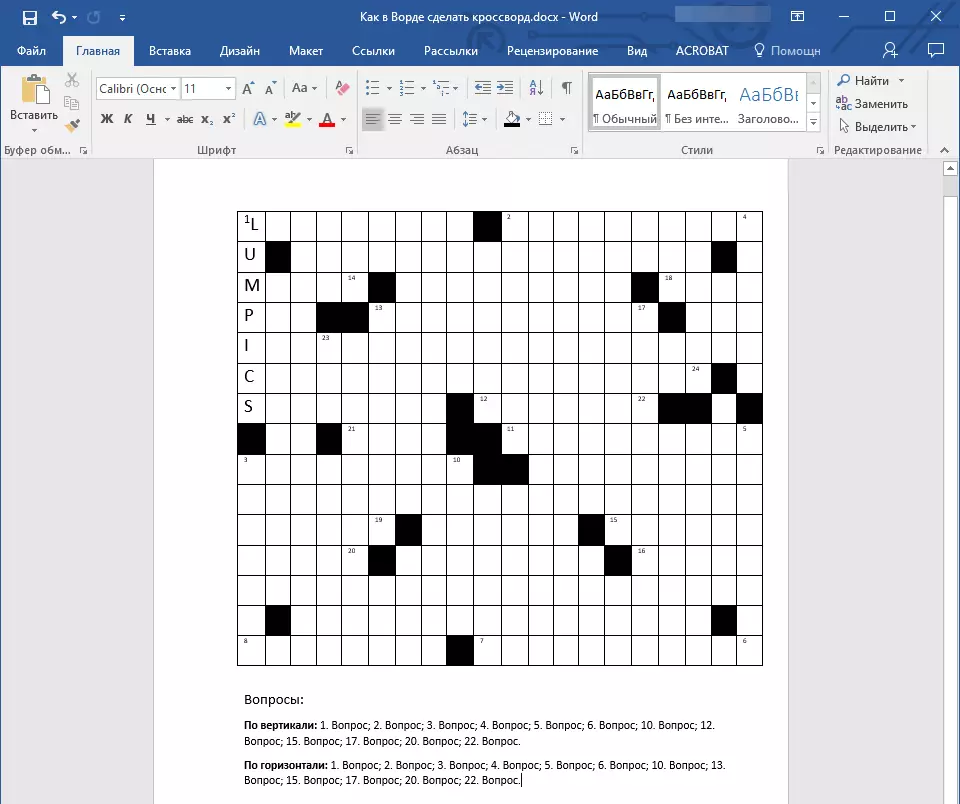
आता ते मुद्रित केले जाऊ शकते, परिचित, बंद, आणि शब्दांत आपण शब्दांत कसे वळले आहे याची जाणीव करू शकत नाही, परंतु ते सोडवण्यासाठी देखील ते सोडवावे.
यावर आम्ही पूर्णपणे पूर्ण करू शकतो, कारण आता आपल्याला शब्दात क्रॉसवर्ड कोडे कसे तयार करावे हे माहित आहे. आम्ही आपल्याला काम आणि प्रशिक्षण यशस्वी करतो. प्रयोग, थांबविल्याशिवाय तयार करा आणि विकसित करा.
